分类
商品
- 商品
- 店铺
- 资讯
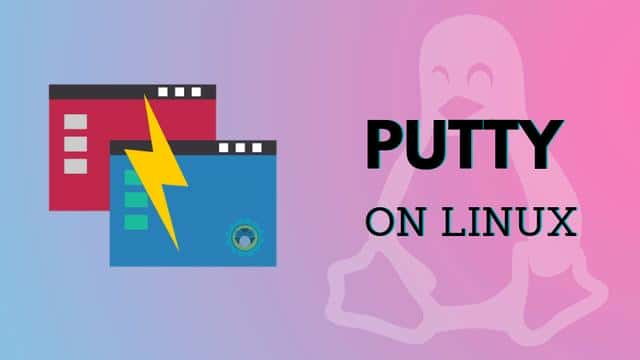
编译自: https://itsfoss.com/putty-linux/
作者: Abhishek Prakash
译者: geekpi
假如我没弄错, Putty 可能是 Windows 最受欢迎的 SSH 用户端。
在 IT 公司中,开发环境通常在远程 Linux 系统上,而开发人员则使用 Windows 作为本地系统。Putty 用于从 Windows 机器连接到远程 Linux 系统。
Putty 不是限定于 Windows 的。你也可以在 Linux 和 macOS 上使用此开源软件。
但是等等!当你已经拥有“真正的” Linux 终端时,为什么要在 Linux 上使用单独的 SSH 用户端?这有几个想在 Linux 上使用 Putty 的起因。
无论是什么起因,假如你想在 Ubuntu 或者任何其余 Linux 上使用 Putty,你当然可以这样做。让我告诉你如何做到。
对于 Ubuntu 客户来说,好消息是 Putty 可以在 Ubuntu 的 universe 仓库中找到。
要在 Ubuntu上安装 Putty,首先应确保已启用 universe 仓库。
sudo add-apt-repository universe
启用 universe 仓库后,应使用以下命令升级 Ubuntu:
sudo apt update
之后,你可以使用以下命令安装 Putty:
sudo apt install putty
安装后,你可以在菜单中找到它来启动 Putty。
正如你在下面的截图中看到的,Putty 的 Linux 版本看起来与 Windows 版本相同。这让你松了一口气, 由于你不必再尝试新的设置。
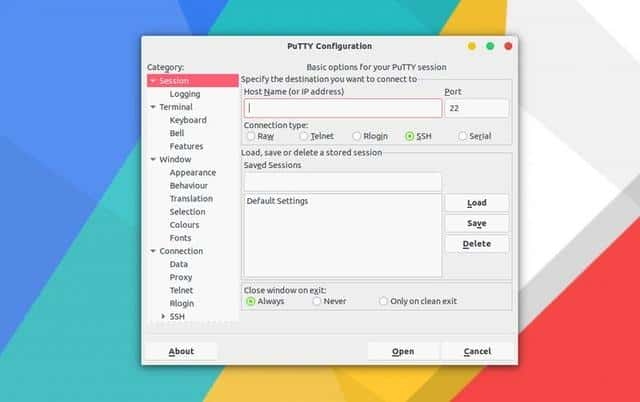
Putty in Linux
当你输入远程系统的 主机名 或者 IP 地址并连接到它时,Putty 将使用你已保存在主目录中的 SSH 密钥。
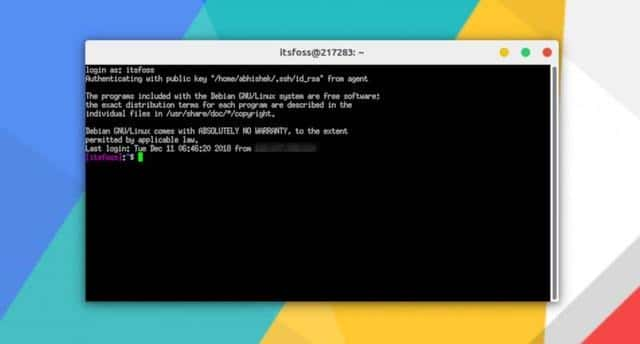
Using Putty in Ubuntu Linux
Putty 可用于 Debian ,所以你只要要使用 apt-get 或者 aptitude 来安装它。
sudo apt-get install putty
Putty 也适用于 Fedora/Red Hat,并可以使用默认的包管理器进行安装。
sudo dnf install putty
你还可以在基于 Arch Linux 的发行版中轻松安装 Putty。
sudo pacman -S putty
请记住,Putty 是一款开源软件。假如你真的想要,你也可以通过源代码安装它。你可以从下面的链接获取 Putty 的源代码。
我一直喜欢原生 Linux 终端而不是像 Putty 这样的 SSH 用户端。我觉得 GNOME 终端或者 Terminator 更有家的感觉。但是,在 Linux 中使用默认终端或者 Putty 是个人选择。
你在 Linux 上管理多个 SSH 连接时使用了什么?
via: https://itsfoss.com/putty-linux/
作者: Abhishek Prakash 选题: lujun9972 译者: geekpi 校正: wxy
本文由 LCTT 原创编译, Linux中国 荣誉推出